Win10系统自带截图功能失效的解决方法
时间:2024-04-12 17:08:35作者:极光下载站人气:147
很多小伙伴在使用电脑的过程中都会选择将win10系统作为电脑中的默认操作系统。在使用Win10系统的过程中,有的小伙伴可能会遇到系统自带截图功能失效的情况,这可能是截图默认保存路径被更改导致的,我们可以打开Win10系统中的注册表编辑器,然后在注册表编辑器页面中定位到“User Shell Folders”,接着在User Shell Folders的右侧页面中双击打开“My Pictures”,最后在My Pictures的弹框中将数值数据改为“%USERPROFILE%Pictures”,再点击确定选项即可。有的小伙伴可能不清楚具体的操作方法,接下来小编就来和大家分享一下Win10系统自带截图功能失效的解决方法。
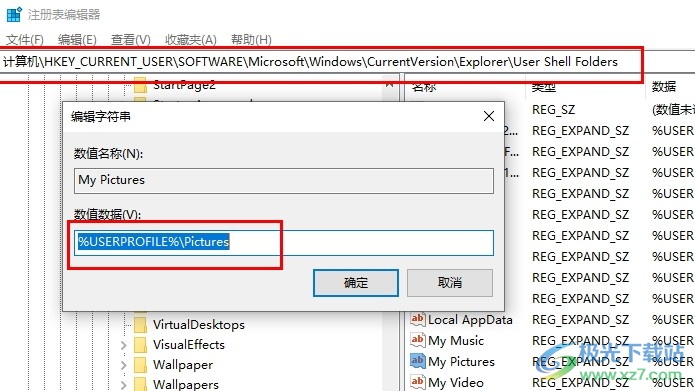
方法步骤
1、第一步,我们先右键单击“开始”按钮,然后在菜单列表中点击打开“运行”选项,打开运行窗口
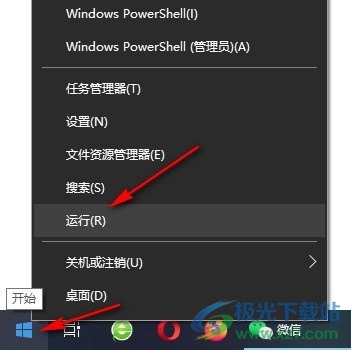
2、第二步,在运行窗口中,我们输入“regedit”,然后点击“确定”选项,打开注册表编辑器
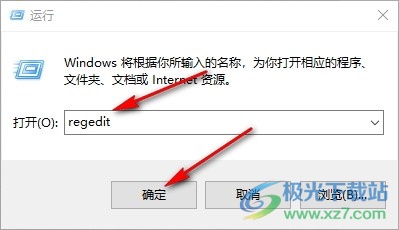
3、第三步,进入注册表编辑器页面之后,我们先输入“计算机HKEY_CURRENT_USERSOFTWAREMicrosoftWindowsCurrentVersionExplorerUser Shell Folders”,然后点击回车键
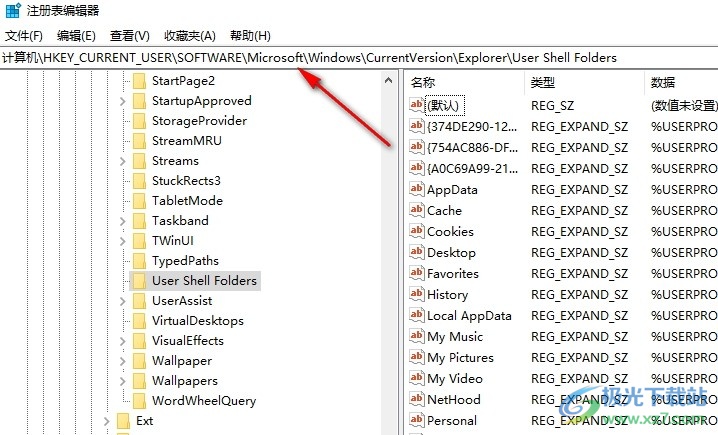
4、第四步,定位到“User Shell Folders”之后,我们在右侧页面中右键单击“My Pictures”,再点击“修改”选项
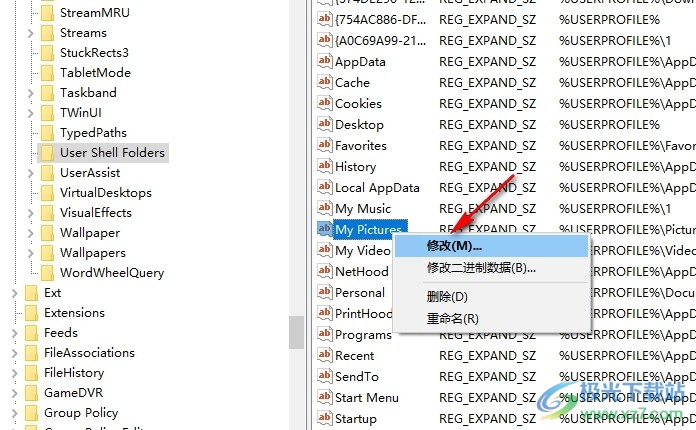
5、第五步,最后我们在“My Pictures”的弹框中将数值数据改为“%USERPROFILE%Pictures”,再点击“确定”选项即可
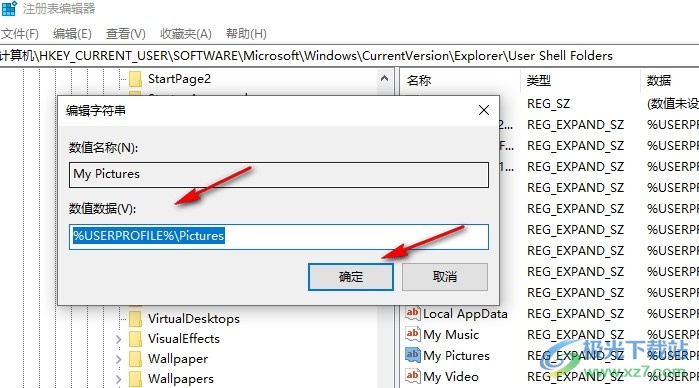
以上就是小编整理总结出的关于Win10系统自带截图功能失效的解决方法,我们进入Win10系统的注册表编辑器页面,然后在该页面中定位到“User Shell Folders”,接着在右侧页面中找到“My Pictures”选项,双击打开该选项,最后在弹框中输入“%USERPROFILE%Pictures”再点击确定选项即可,感兴趣的小伙伴快去试试吧。

大小:4.00 GB版本:64位单语言版环境:Win10
- 进入下载
相关推荐
相关下载
热门阅览
- 1百度网盘分享密码暴力破解方法,怎么破解百度网盘加密链接
- 2keyshot6破解安装步骤-keyshot6破解安装教程
- 3apktool手机版使用教程-apktool使用方法
- 4mac版steam怎么设置中文 steam mac版设置中文教程
- 5抖音推荐怎么设置页面?抖音推荐界面重新设置教程
- 6电脑怎么开启VT 如何开启VT的详细教程!
- 7掌上英雄联盟怎么注销账号?掌上英雄联盟怎么退出登录
- 8rar文件怎么打开?如何打开rar格式文件
- 9掌上wegame怎么查别人战绩?掌上wegame怎么看别人英雄联盟战绩
- 10qq邮箱格式怎么写?qq邮箱格式是什么样的以及注册英文邮箱的方法
- 11怎么安装会声会影x7?会声会影x7安装教程
- 12Word文档中轻松实现两行对齐?word文档两行文字怎么对齐?
网友评论